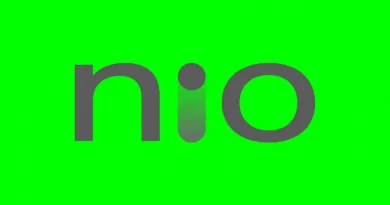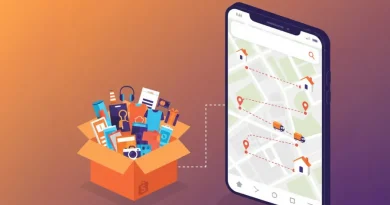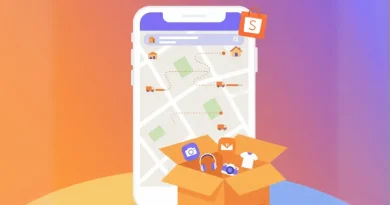Como Gravar Gameplays com Qualidade Profissional Sempre
Gravar gameplays com qualidade profissional é um desafio constante para quem está iniciando na criação de conteúdo. O equilíbrio entre vídeos nítidos e desempenho fluido do jogo exige conhecimento técnico e configurações adequadas.
Este guia apresenta métodos práticos para capturar suas partidas sem comprometer a experiência de jogo. As técnicas abordadas são acessíveis e aplicáveis mesmo em computadores com recursos limitados.
Escolha do Software de Captura Adequado
A seleção do programa de gravação impacta diretamente no desempenho do sistema. Softwares otimizados utilizam menos recursos enquanto mantêm a qualidade visual desejada.
OBS Studio é uma opção gratuita e poderosa para gravar gameplays. O programa oferece controle total sobre codificação, bitrate e resolução, permitindo ajustes precisos conforme seu hardware.
NVIDIA ShadowPlay funciona exclusivamente com placas de vídeo GeForce. A tecnologia NVENC utiliza o encoder dedicado da GPU, liberando processador e memória para o jogo.
AMD ReLive atende usuários de placas Radeon com funcionalidade similar. O software integrado permite gravações com impacto mínimo no desempenho geral do sistema.
Programas como Bandicam e Action! são alternativas pagas com interface simplificada. Essas ferramentas oferecem configurações pré-definidas que facilitam o processo para iniciantes.
Configurações de Codificação para Otimizar Recursos
O codec de vídeo determina como as imagens são processadas e armazenadas. Escolher o encoder correto reduz significativamente a carga sobre o computador durante as gravações.
H.264 (x264) é o codec mais comum e compatível. Quando processado pela CPU, oferece excelente qualidade, mas exige poder computacional considerável.
HEVC (H.265) comprime vídeos com maior eficiência que seu antecessor. Arquivos menores resultam em economia de espaço, porém a codificação demanda mais recursos do processador.
Encoders de hardware (NVENC, QuickSync, VCE) transferem o trabalho para componentes dedicados. Esta abordagem libera CPU e RAM, mantendo taxas de quadros estáveis no jogo.
Para streamers iniciantes, recomenda-se começar com encoder de hardware. Após dominar as configurações básicas, testes com codificação por software podem revelar ganhos de qualidade.
Ajuste de Resolução e Taxa de Quadros
A resolução de captura deve considerar tanto a qualidade final quanto as limitações do hardware. Gravar em definição muito alta sobrecarrega componentes e pode causar travamentos.
1920×1080 (Full HD) representa o padrão atual para conteúdo online. Esta resolução equilibra qualidade visual e compatibilidade com diferentes dispositivos de reprodução.
1280×720 (HD) é alternativa viável para computadores com recursos modestos. A redução de pixels diminui drasticamente o processamento necessário sem comprometer excessivamente a experiência visual.
A taxa de quadros ideal para gravação é 60 FPS em jogos de ação. Títulos mais lentos ou estratégicos funcionam perfeitamente bem com 30 FPS, economizando recursos significativos.
Manter a taxa de captura igual ou inferior à taxa de jogo previne problemas. Gravar a 60 FPS enquanto o jogo roda a 45 FPS gera stuttering e inconsistências no vídeo final.
Gerenciamento de Bitrate e Qualidade Visual
O bitrate determina a quantidade de dados gravados por segundo. Valores muito baixos resultam em imagens pixeladas, enquanto valores excessivos consomem espaço desnecessário.
Para gravações em 1080p 60fps, bitrates entre 15.000 e 25.000 kbps são adequados. Esta faixa preserva detalhes importantes sem gerar arquivos excessivamente grandes.
Gravações em 720p 30fps funcionam bem com 5.000 a 10.000 kbps. A redução proporcional acompanha a menor quantidade de informação visual capturada por segundo.
Modo CBR (taxa constante) oferece tamanhos previsíveis de arquivo. O modo VBR (taxa variável) otimiza qualidade conforme a complexidade das cenas, sendo preferível quando possível.
Realizar testes com diferentes bitrates é fundamental. Gravar alguns minutos de gameplay, revisar o resultado e ajustar até encontrar o equilíbrio ideal para seu conteúdo.
Otimização do Sistema Operacional
Processos em segundo plano competem por recursos com o jogo e software de captura. Fechar aplicativos desnecessários libera memória RAM e ciclos de processamento valiosos.
Modo Jogo do Windows prioriza automaticamente aplicativos em tela cheia. Ativar este recurso nas configurações pode melhorar significativamente a estabilidade das gravações.
Desabilitar atualizações automáticas durante sessões de gravação previne interrupções. Programas que sincronizam arquivos na nuvem também devem ser pausados temporariamente.
Manter drivers de vídeo atualizados garante compatibilidade e desempenho otimizado. Fabricantes frequentemente lançam melhorias específicas para captura e streaming de conteúdo.
Armazenamento e Formato de Arquivo
O disco rígido utilizado para salvar gravações afeta o desempenho. SSDs oferecem velocidades de escrita superiores, prevenindo perdas de quadros durante capturas longas.
HDs tradicionais funcionam adequadamente com bitrates moderados e resoluções menores. Dedicar uma unidade separada para gravações evita competição com leituras do jogo.
Gravar em formato MKV no OBS Studio previne perda de dados. Se o programa fechar inesperadamente, o arquivo permanece utilizável, diferente do formato MP4 padrão.
Após finalizar a gravação, converter MKV para MP4 garante compatibilidade universal. Ferramentas gratuitas como HandBrake realizam esta conversão rapidamente sem recodificação desnecessária.
Checklist Prático para Gravações Eficientes
Seguir uma rotina antes de iniciar as gravações previne problemas comuns. Esta lista garante que todos os elementos estejam configurados adequadamente:
- Verificar espaço disponível no disco de armazenamento
- Fechar navegadores e aplicativos de comunicação desnecessários
- Confirmar configurações de codec e bitrate no software
- Testar áudio do microfone e do jogo separadamente
- Realizar gravação de teste de 30 segundos antes de começar
Documentar suas configurações permite replicar resultados positivos. Anotar ajustes bem-sucedidos acelera o processo de preparação em futuras sessões.
Recursos Adicionais para Aprimoramento
| Software | Tipo | Vantagem Principal |
|---|---|---|
| OBS Studio | Gratuito | Controle total e plugins |
| ShadowPlay | Gratuito (NVIDIA) | Baixíssimo impacto em desempenho |
| Streamlabs | Gratuito/Pago | Interface simplificada |
| Action! | Pago | Gravação de tela e webcam simultâneas |
Explorar ferramentas complementares amplia possibilidades criativas. Editores como DaVinci Resolve (gratuito) permitem polir o conteúdo antes da publicação.
Comunidades online de streamers compartilham configurações otimizadas para jogos específicos. Participar desses grupos acelera a curva de aprendizado e resolve dúvidas rapidamente.
Experimentar diferentes combinações de ajustes é parte natural do processo. Com prática e observação, encontrar o equilíbrio perfeito entre qualidade e desempenho torna-se intuitivo.
Dominar as técnicas de gravação de gameplay abre portas para criação de conteúdo consistente e profissional. Continue explorando nossos guias para aprofundar conhecimentos sobre edição, thumbnails e estratégias de crescimento em plataformas de vídeo.
Perguntas Frequentes
Qual o melhor software gratuito para gravar gameplays? OBS Studio é a opção mais recomendada por oferecer controle completo sobre configurações. Usuários de placas NVIDIA ou AMD podem optar pelos softwares nativos ShadowPlay e ReLive respectivamente.
Quantos FPS devo usar para gravar jogos? 60 FPS é ideal para jogos de ação e shooters. Jogos estratégicos ou de ritmo mais lento funcionam perfeitamente com 30 FPS, economizando recursos do computador.
Qual bitrate usar para gravação em 1080p? Entre 15.000 e 25.000 kbps garante qualidade profissional para conteúdo Full HD. Valores inferiores podem apresentar compressão visível em cenas com movimentos rápidos.
Encoder de hardware ou software: qual escolher? Iniciantes devem priorizar encoders de hardware (NVENC, QuickSync) para minimizar impacto no desempenho. Encoders de software oferecem melhor qualidade, mas exigem CPUs potentes.
Por que meu jogo trava ao gravar? Causas comuns incluem bitrate excessivo, disco lento ou processos em segundo plano. Reduza resolução de captura, use encoder de hardware e feche aplicativos desnecessários.
Preciso de um PC potente para gravar gameplays? Não necessariamente. Com configurações adequadas e uso de encoders de hardware, computadores intermediários conseguem gravar com qualidade aceitável. Ajustar resolução e FPS é fundamental.